优秀的WINDOWS优化大师
前言 微软公司的Windows是一个划时代的操作系统,它直观友好、使用简便的操作界面与强大的功能给操作者提供了极大的便利。但是有其利必有其弊,Windows操作系统本身极为庞大,难免会有一些隐蔽的错误和弱点。而且,用户的一些小小的失误常常会造成系统性能的下降,或导致Windows出现这样那样的毛病,使得用户不得不去面对极为复杂的设置以及烦人的操作。因此,各种Windows系统修改、优化软件应运而生。本文所要介绍的Windows优化大师就是其中的一个优秀成员。Windows优化大师软件同时适合Windows98/Me/2000/XP操作系统平台,能够为您的系统提供全面有效而简便的优化、维护和清理手段,让您的电脑系统始终保持在最佳状态。Windows优化大师包含同类软件的各种常见功能,例如它可以显示系统信息,可对磁盘缓存、菜单速度、文件系统、网络、系统安全进行优化,可整理注册表,可以清理文件以及对机器的一些个性设置等等,使你能在一个软件里很方便的完成WINDOWS的大部分设置与优化。下载与安装目前Windows 优化大师的最新版本是V5.0 Bulid 1106(图1),提供下载的站点也有很多,你可以去:http://tjhttp.skycn.net/down/wom.exe下载。下载后的文件可以直接安装,安装过程其实也很简单(图2),安装界面除了标准的windows界面之外又有点独特。 ;
软件的使用软件安装完毕后可以通过桌面上的快捷方式,也可以从“开始菜单中启动Windows 优化大师,在启动过程中,我们可以了解一些软件的基本版本信息,随后将来到软件的主要操作界面(图3),在缺省状态下将显示“系统信息检测模块的内容: 1、系统信息检测在系统信息中,Windows优化大师提供了强大的系统硬件、软件信息检测功能,可以检测包括CPU、BIOS、内存、硬盘、局域网及网卡、Internet、显卡、Modem、光驱、显示器、多媒体、键盘、鼠标、打印机以及软件信息等。还可以对系统速度进行测试和比较。系统信息检测模块按照系统信息总揽、处理器和BIOS、视频系统信息、音频系统信息、存储系统信息、网络系统信息、其它外部设备、软件信息列表、系统性能测试(Benchmark)等分为九个大类,点击相关的选项将显示出相关的信息,所有的这些信息都可以通过软件窗口右侧的“保存信息以TXT文本方式存储到硬盘上。系统信息检测的主要功能为:提供系统的硬件、软件情况报告,同时提供的系统性能测试(Benchmark)可以比较准确的检测使用者系统的CPU/内存速度、显示卡2D速度、显示卡3D速度等。其它的也没有什么可说的,我们主要看看Benchmark。“Windows优化大师Benchmark测试将根据用户系统的CPU/内存速度、显卡2D速度、显卡3D速度给出总体评分和各自的独立分值。其中显卡2D速度测试的项目为显卡兼容性、显卡2D绘图速度、TrueType字体显示速度和窗口卷动速度,显卡3D速度测试的项目为Direct3D速度,注意不是OpenGL速度(要测试OpenGL速度,建议使用Quake III Arena)。 为了方便比较,“Windows优化大师提供了两种参照系统(图4)这两种参照系统的Benchmark的操作系统环境为:Windows98第二版和windows XP DirectX。同时,建议用户在使用Benchmark时关闭所有其它正在运行的应用程序,否则会出现CPU/内存测试分值下降的问题。 如果你需要让WINDOWS优化大师帮你对整个系统进行优化,可以点击右侧的“自动优化来分步实现(图5)需要注意的是Windows优化大师此时给出的提示是针对Windows标准用户的,如果你经常使用一些别的应用程序(例如:3D游戏程序,光盘刻录程序等),那么请单击“自动设置按钮,选择好自己的用户类型后,单击“确定按钮,Windows优化大师会根据用户类型和系统的内存大小自动为使用者进行优化。在设置中,Windows标准用户适用于Windows的所有没有特殊需求的用户;电脑游戏爱好者用户适用于经常玩Quake等3D游戏的用户;系统资源紧张用户适用于开机后系统资源的可用空间较小的用户;多媒体爱好者适用于经常运行多媒体程序的用户;大型软件用户适用于经常同时运行几个大型程序的用户;光盘刻录机用户适用于经常进行光盘刻录的用户;录音设备用户适用于经常进行音频录制和转换的用户。当然,如果您用的版本是非注册版本就无法进行优化了。2、系统性能优化点击软件主界面左侧的“系统性能优化进入该模块,这里面又分为磁盘缓存优化、桌面菜单优化、文件系统优化、网络系统优化、开机速度优化、系统安全优化后台服务优化7个选项。其实关于这些优化的操作都差不很多,我们重点来看一下磁盘缓存优化(图6)。Vcache是Windows的磁盘缓存,它对系统的运行起着至关重要的作用。一般情况下,Windows会自动设定使用最大量的内存来作为磁盘缓存。但是,Vcache是一种非常贪婪的系统,有时甚至会耗尽所有的内存来作为磁盘缓存,等其它程序向Windows申请内存空间时,它才会释放部分内存给其它程序来运行,所以有必要对磁盘缓存空间进行设定,这样不仅可节省系统计算Vcache的时间,而且可以保证其它程序对内存的要求。 我们可以根据上面的调节帮来调节磁盘输入输出缓存设置,Windows优化大师会针对不同的内存大小给出合适的推荐提示。输入输出系统是设备和CPU之间传输数据的通道,当扩大其缓冲尺寸时数据传递将更为流畅。但是,过大的输入输出缓存将耗费相同数量的系统内存,因此具体设置多大的尺寸要视您物理内存的大小和运行任务的多少来定。现在简单了,您可以用鼠标或键盘调整上面的调节棒,当调整到适合当前系统的大小时Windows优化大师将在调节棒左上方给出“推荐提示。如果您在设置后不满意,也可以将调节棒调整到“Windows2000/XP自动配置后单击优化按钮将其恢复到Windows2000/XP默认的大小。Windows优化大师会根据用户类型和系统的内存大小自动为使用者设置磁盘缓存三项指标的大小。 此外,在这个面板中还有一些选项可以自由选择。比如:缩短Ctrl+Alt+Del关闭无响应程序的等待时间,缩短应用程序出错的等待相应时间等等。当然,如果你使用的是Windows xp的操作系统,那么在设置页面上还会有下面一些选项: “当出现致命错误时,Windows xp自动重新启动:虽然Windows xp已经很少出现蓝屏死机的现象了,但是还是有可能发生,该选项将在Windows XP出现这种情况时,自动重新启动,建议选择。 “Windows xp自动关闭停止响应的应用程序:选中该选项则Windows xp当诊测到某个应用程序已经停止响应时可以自动关闭它,建议选择。 “Windows xp关机时自动清理页面文件:这里所说的“清理页面文件(即虚拟内存)并非是指从硬盘上完全删除pagefile .sys这个文件,而是对其进行“清洗和整理,从而为下次启动Windows XP更好地利用虚拟内存作好准备。需要注意的是,当我们启用这个功能关闭系统时会延长Windows xp的关机进程,但是比较起下一次开机时具有干净而整齐的虚拟内存页面文件,关机时短暂的等待还是值得的,建议选择。 “缩短应用程序出错的等待响应时间:这点也是比较重要的,有时候应用程序出错后的等待响应时间是很长的尤其是有两个应用程序同时出错时,所以建议选择。 “启用大系统缓存(256M以上内存推荐):启用该选项将在内存中开辟一块大的内存空间用于磁盘文件系统的预读取操作。当程序连续请求的数据增加时,Window sxp通过系统缓存自动预读,使程序能以最快速度获取所需数据。由于启用这个系统缓冲会占用较多的物理内存,使得能被程序利用的可用物理内存减少。在64MB内存的系统上虽然文件系统的性能得到了提高,但系统的整体性能却大打折扣,所以建议在内存大于256MB的系统上启用。 3、系统清理维护点击软件主界面左侧的“系统清理维护进入该模块,里面分为注册信息清理、垃圾文件清理、冗余DLL清理、ActiveX清理、系统个性设置、其他优化选项、优化维护日志7个选项。重点我们来看一下垃圾文件的清理选项(图7):首先,软件用饼状图表显示出Windows系统占用硬盘的使用情况,随着Windows系统的使用,硬盘上的垃圾文件会越来越多。使用 Windows 优化大师可以轻松地帮助您将垃圾文件查找出来并删除掉。选择好扫描类型和文件类型以后,您可以通过点击“扫描按钮开始寻找您计算机中的垃圾文件。对于找到的文件可以进行如下处理:将文件移送到回收站、直接删除文件或者将文件移送到指定的目录。鼠标双击“扫描结果栏中“扫描到的文件,Windows优化大师将对此文件给出详细的说明信息,例如文件属性、文件创建时间、上次访问时间和上次修改时间等(图8)。;
单击“打开,Windows优化大师将用系统默认的打开方式打开该文件,使用者可以对该文件有进一步了解,以便确认该文件是否有用,保证了删除的安全可靠。在扫描过程中,Windows优化大师已经定义了一些常用的垃圾文件类型,您还可以自行添加和删除垃圾文件类型(图9),例如:要添加Pascal语言编译过程中产生的临时文件,可以输入*.~pa。单击推荐按钮,Windows优化大师将为您推荐常见的可以安全删除的垃圾文件类型。常见的垃圾文件类型包括:*.~*临时文件、chklist.*和*.chk丢失簇的恢复文件、*.gid帮助文件产生的临时文件、*.bak和*.old旧的备份文件和*.tmp可以安全删除的临时文件。用户在使用过程中还可以在这里设置按文件类型扫描时要跳过的文件夹。Windows优化大师默认跳过以下三个文件夹:系统存放“发送到菜单的文件夹,存放IE缓存文件的文件夹(跳过此文件夹的原因在于用户可以在扫描类型中选择“扫描IE临时文件来扫描其中的内容),系统的临时文件夹(跳过此文件夹的原因在于用户可以在扫描类型中选择“扫描系统临时目录来扫描其中的内容)。总结当你完成对你的windows的优化后,你是否感觉你的电脑升级了?这就是windows优化大师带给你实实在在的好处,因为作者最大的愿望就是――让我们的windows飞起来!中肯的说,优化大师在系统设置、优化的许多方面都有上佳的表现,而且操作简洁明了,作为一个国产软件,它的水平不逊于国外同类软件中的优秀品。如果你对你的系统性能、速度还不太满意的话,那可不要错过这款软件,好好把你的机子“修理一番,让它轻装上阵吧。当然,Windows 优化大师软件要不断完善和提高,离不开开发者的投入和使用者的支持。所以,如果您喜欢这款软件的话,不妨去注册一下,获得更多的功能,并支持国产软件的发展。相关文章:
1. 苹果MAC系统怎么设置定时启动或关闭苹果电脑2. 如何在MacBook上安装OS X 10.9系统?Mac安装OS X 10.9系统教程3. Win10如何设置让系统进行自动提醒?Win10设置自动提醒的方法4. Kylin(麒麟系统) 同时挂载USB闪存盘和移动硬盘的方法及注意事项5. 解决win10无法查看系统更新记录的方法6. win7系统开机黑屏error 15:file not found的解决教程7. Win7系统每次打开ie浏览器都要重新登录的原因及解决方法图文教程介绍8. Win11怎么查看自己安装的系统版本号?Win11查看自己安装的系统版本号方法9. win7系统IE浏览器网页输入框输入不了文字的解决方法10. 统信UOS系统怎么关闭? uos关机的多种方法
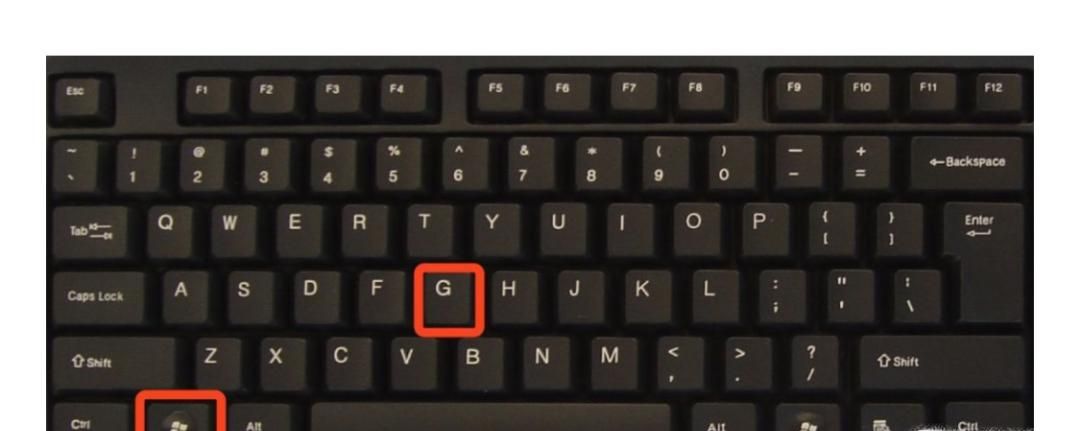
 网公网安备
网公网安备